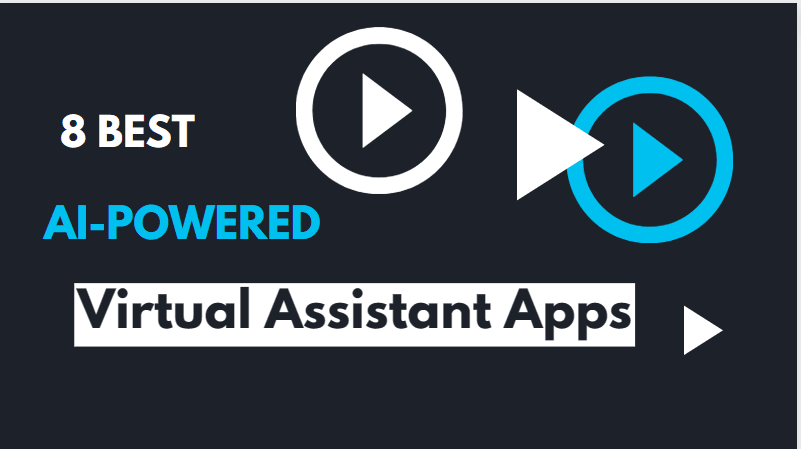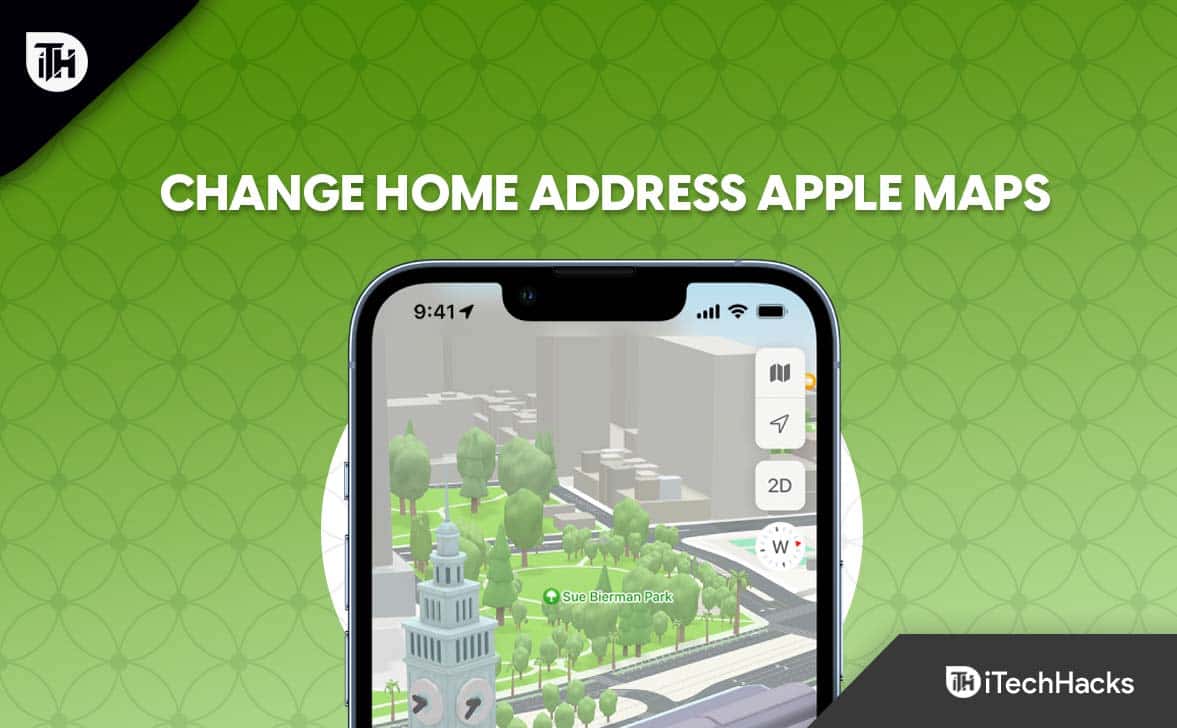Die Problembehandlung für Windows Update soll Probleme im Zusammenhang mit Windows Update beheben. Wir haben jedoch festgestellt, dass eine Fehlermeldung ausgegeben wird, die besagt, dass dieDie Windows Update-Diagnose konnte nicht ausgeführt werden. Dieses Problem tritt in der Get Help-App auf, der neuesten Version der von Microsoft eingeführten Fehlerbehebung. In diesem Beitrag erfahren Sie, was Sie tun können, wenn in der Windows-Fehlerbehebung „Hilfe“ angezeigt wirdIch kann die Windows Update-Diagnose nicht ausführen.

Auf Windows Update-Fehler überprüft
Die Windows Update-Diagnose konnte nicht ausgeführt werden
Es tut mir Leid. Ich konnte die Windows Update-Diagnose nicht ausführen. Möglicherweise muss ich Sie an einen Agenten weiterleiten, der Ihnen bei der Lösung Ihres Problems hilft.
Wenn die Windows-Hilfe-App das sagtIch konnte die Windows Update-Diagnose nicht ausführenBefolgen Sie die unten aufgeführten Lösungen.
- Löschen Sie die Ordner „Software Distribution“ und „Catroot2“.
- Führen Sie die Fehlerbehebung in Clean Boot aus
- Setzen Sie die Get Help-App zurück
- Systemdateien reparieren
- Installieren Sie Windows mit Windows Update neu.
Lassen Sie uns ausführlich darüber sprechen.
1] Löschen Sie die Ordner „Software Distribution“ und „Catroot2“.
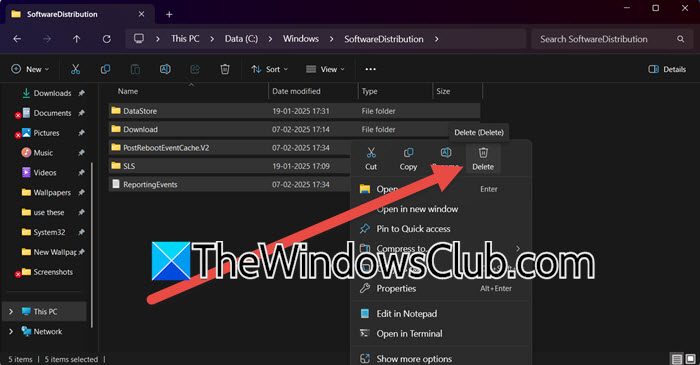
Wenn Sie die Windows Update-Problembehandlung ausführen, versucht sie, alle Update-Komponenten zu überprüfen, einschließlich der Ordner „Software Distribution“ und „Catroot2“. Diese Ordner sind dafür bekannt, dass sie sehr leicht beschädigt werden und Probleme verursachen. In dieser Lösung bereinigen wir also den Update-Cache, stoppen die mit Windows Update verbundenen Dienste und löschen Dateien inC:\Windows\SoftwareDistribution,und starten Sie alle Dienste neu. Starten Sie dazu Windows Terminal als Administrator. Führen Sie dann die folgenden Befehle aus, um die Dienste zu stoppen:
net stop wuauserv net stop cryptSvc net stop bits net stop msiserver
Öffnen Sie den Datei-Explorer und navigieren Sie zu C:\Windows\SoftwareDistribution. Anschließend müssen Sie alle Dateien und Ordner im SoftwareDistribution-Ordner löschen. Alternativ,oder etwas anderes.
Jetzt werden wir uns damit befassenÖffnen Sie dazu das Terminal und führen Sie die folgenden Befehle aus.
md %systemroot%\system32\catroot2.old
xcopy %systemroot%\system32\catroot2 %systemroot%\system32\catroot2.old /s
Anschließend müssen Sie den gesamten Inhalt des Catroot2-Ordners löschen. Wenn Sie fertig sind, führen Sie die folgenden Befehle aus, um den Dienst zu starten, den Sie zuvor beenden sollten.
net start wuauserv net start cryptSvc net start bits net start msiserver
Wenn Sie fertig sind, führen Sie die Fehlerbehebung für „Hilfe“ aus. Wenn der Windows Update-Fehler auf die beschädigten Ordner „Software Distribution“ und „Catroot2“ zurückzuführen ist, wird Ihr Problem behoben.
2] Führen Sie die Fehlerbehebung in Clean Boot aus
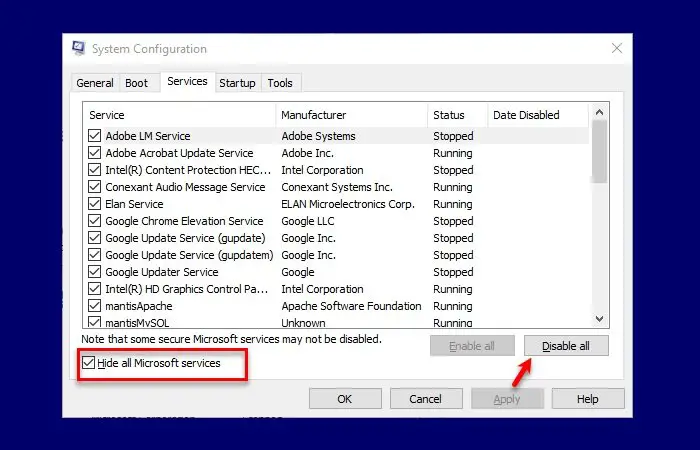
Wenn Software von Drittanbietern die Windows Update-Problembehandlung oder Windows Update im Allgemeinen stört, sollten Sie sie im ausführen. Dadurch werden alle Anwendungen von Drittanbietern deaktiviert, die Ihr Dienstprogramm beeinträchtigen könnten. Befolgen Sie dazu die nachstehenden Anweisungen.
- Drücken Sie Win + S und geben Sie ein„msconfig“,und klicken Sie auf OK.
- Gehe zuDienstleistungen,TickAlle Microsoft-Dienste ausblenden,und klicken Sie dann auf Alle deaktivieren.
- Gehen Sie jetzt zumStart-upRegisterkarte, klicken Sie aufÖffnen Sie den Task-Manager.und deaktivieren Sie alle Startanwendungen.
- Gehen Sie abschließend zurück zur Systemkonfiguration und klicken Sie aufBewerben > Ok.
Führen Sie nach dem Neustart des Systems Windows Update aus und prüfen Sie, ob das Problem weiterhin besteht. Zur Sicherheit können Sie auch die Windows Update-Problembehandlung ausführen.
3] Get Help-App zurücksetzen
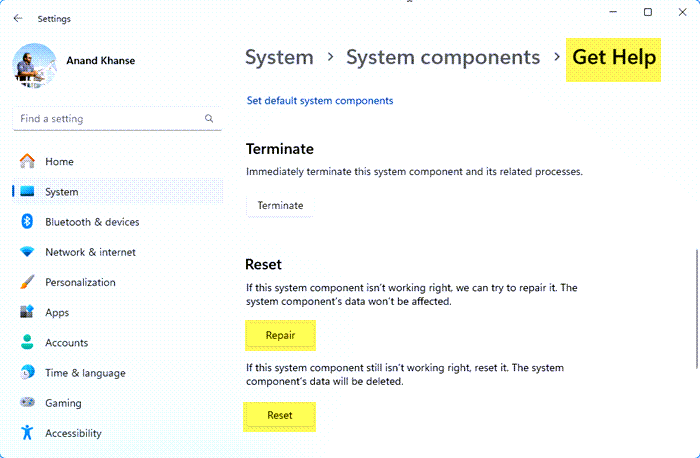
in den Windows-Einstellungen und versuchen Sie dann, ob es hilft.
4] Systemdateien reparieren
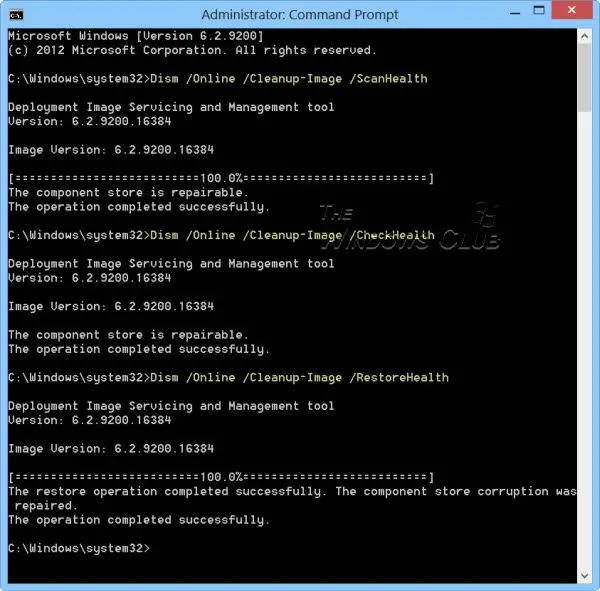
Wenn alles andere fehlschlägt, müssen wir versuchen, Ihre Systemdateien zu reparieren, da wir vermuten, dass sie beschädigt sein und dieses Problem verursachen könnten. Führen Sie das ausUndBefehlszeilen-Dienstprogramme und sehen Sie, ob sie helfen.
5] Installieren Sie Windows mit Windows Update neu
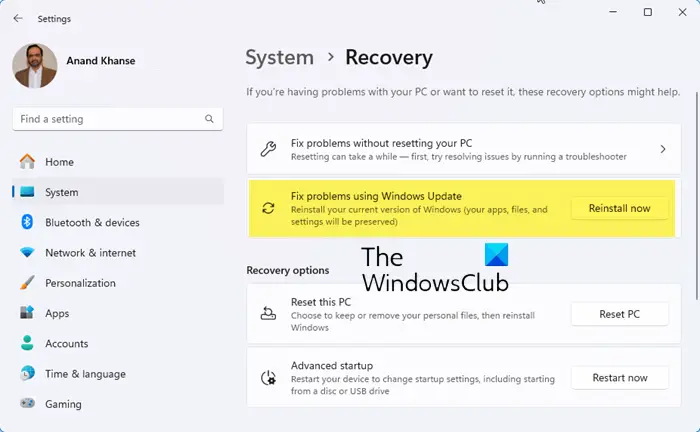
Wenn Ihr Problem weiterhin besteht, nachdem Sie die Ordner „Software Distribution“ und „Catroot2“ gelöscht haben, sollten Sie eine Neuinstallation Ihres Betriebssystems mit Windows Update in Betracht ziehen.
- OffenEinstellungenvon Win + I.
- Jetzt geh zuSystem > Wiederherstellung.
- Gehe zuBeheben Sie Probleme mit Windows UpdateAbschnitt und klicken Sie dann aufJetzt neu installierenTaste.
- Es erscheint ein blaues Fenster. Sie können das auswählen15 Minuten nach der Installation wird mein PC automatisch neu gestartetAktivieren Sie das Kontrollkästchen und klicken Sie auf OK
- Ihr PC wird gestartet und der Reparaturvorgang wird eingeleitet.
Sie müssen den Anweisungen auf dem Bildschirm folgen, um den Neuinstallationsvorgang abzuschließen. Wenn Sie fertig sind, gehen Sie zuWindows-Einstellungen > Windows Update,und prüfen Sie dann, ob Sie das Update installieren können. Wenn nicht, führen Sie die Fehlerbehebung erneut aus.
Wir hoffen, dass Sie das Problem mit den in diesem Beitrag genannten Lösungen lösen können.
Lesen:
Wie behebe ich Fehler bei der Microsoft Update-Diagnose?
Die Windows Update-Diagnose kann mit der Get Help-App ausgeführt werden. Suchen Sie dazu nachHolen Sie sich HilfeSuchen Sie im Startmenü nach„Windows Update-Problembehandlung“,und dann ausführen. Sie müssen den Anweisungen auf dem Bildschirm folgen, um den Vorgang abzuschließen.
Lesen:
Wie behebe ich ein beschädigtes Windows Update?
Es gibt verschiedene Möglichkeiten, ein beschädigtes Windows Update zu reparieren. Sie können die Fehlerbehebung wie zuvor erwähnt ausführen oderDarüber hinaus können Sie die Ordner „Software Distribution“ und „Catroot2“ löschen, indem Sie die unten genannten Schritte ausführen.



![VMware konnte VMX-Binärdatei nicht finden [Fix]](https://elsefix.com/tech/tejana/wp-content/uploads/2024/11/unable-to-find-vmx.png)